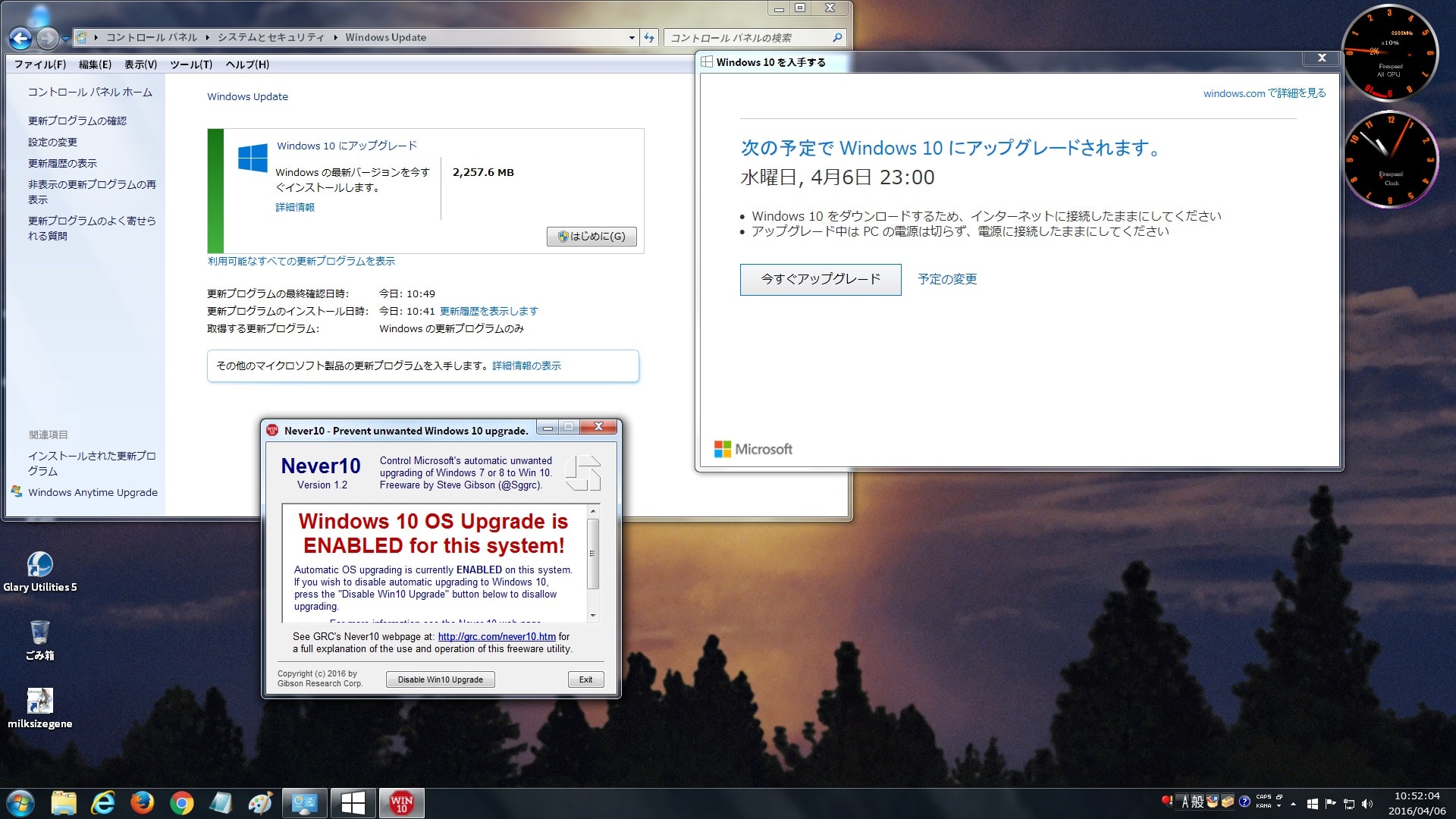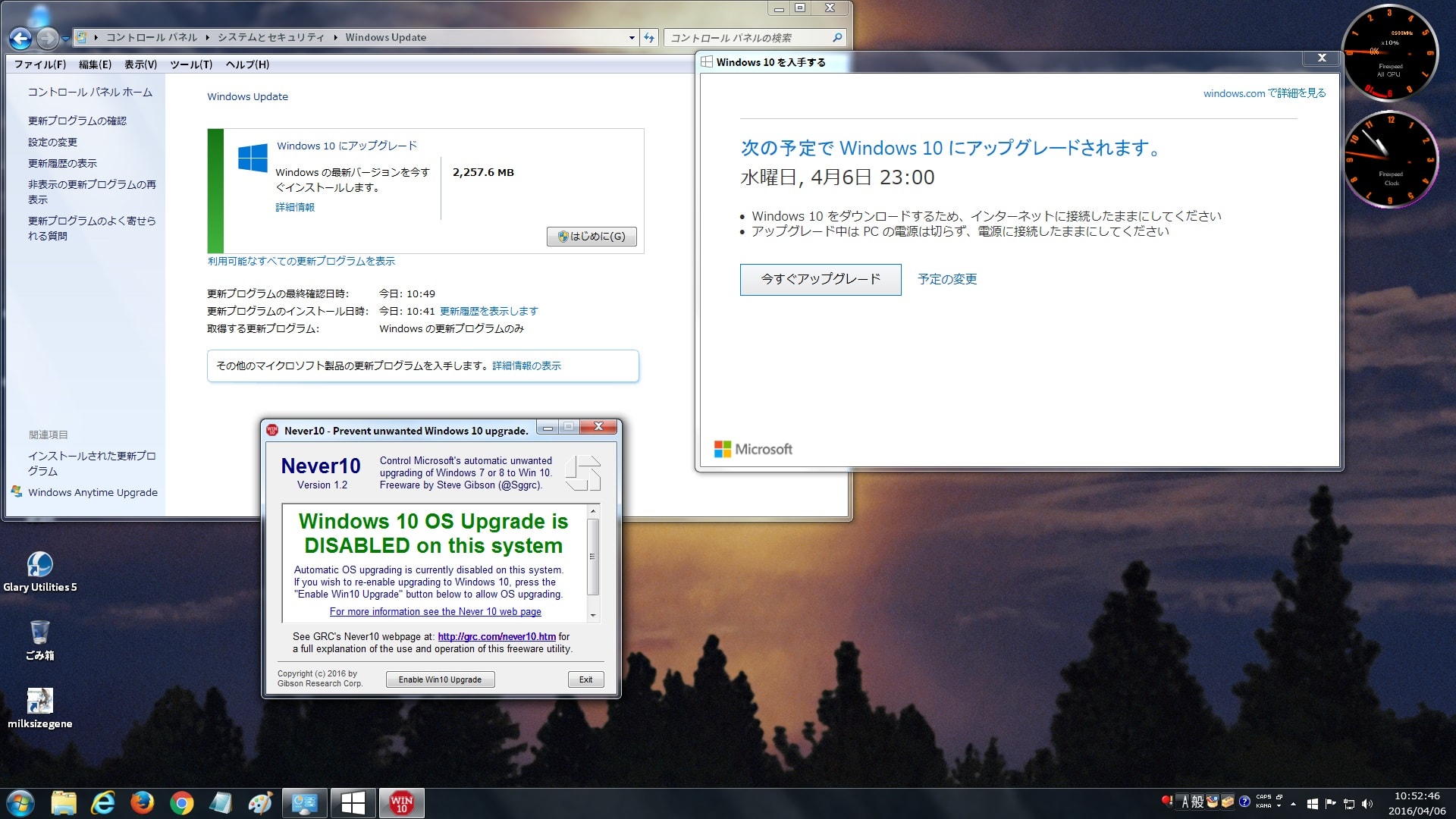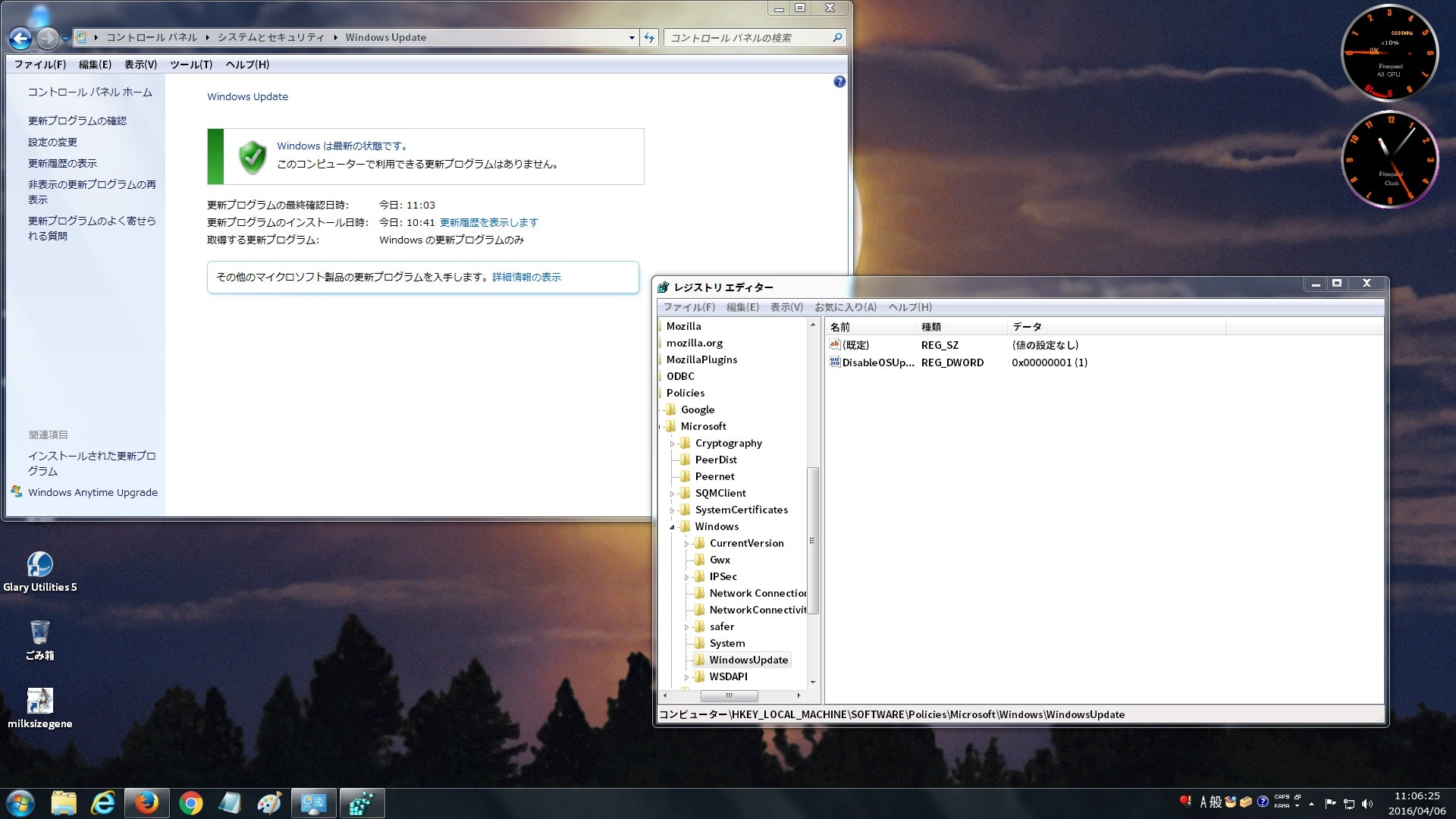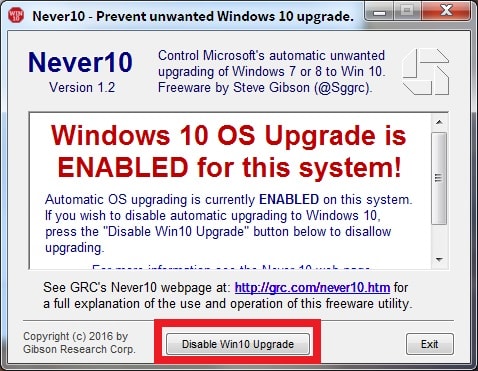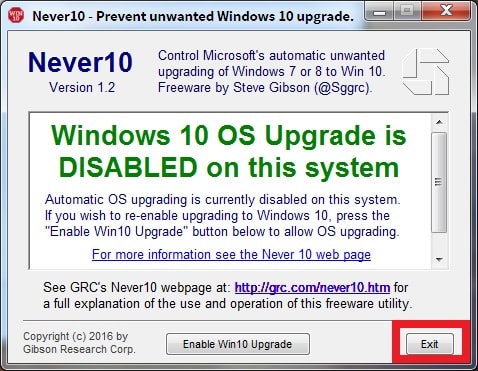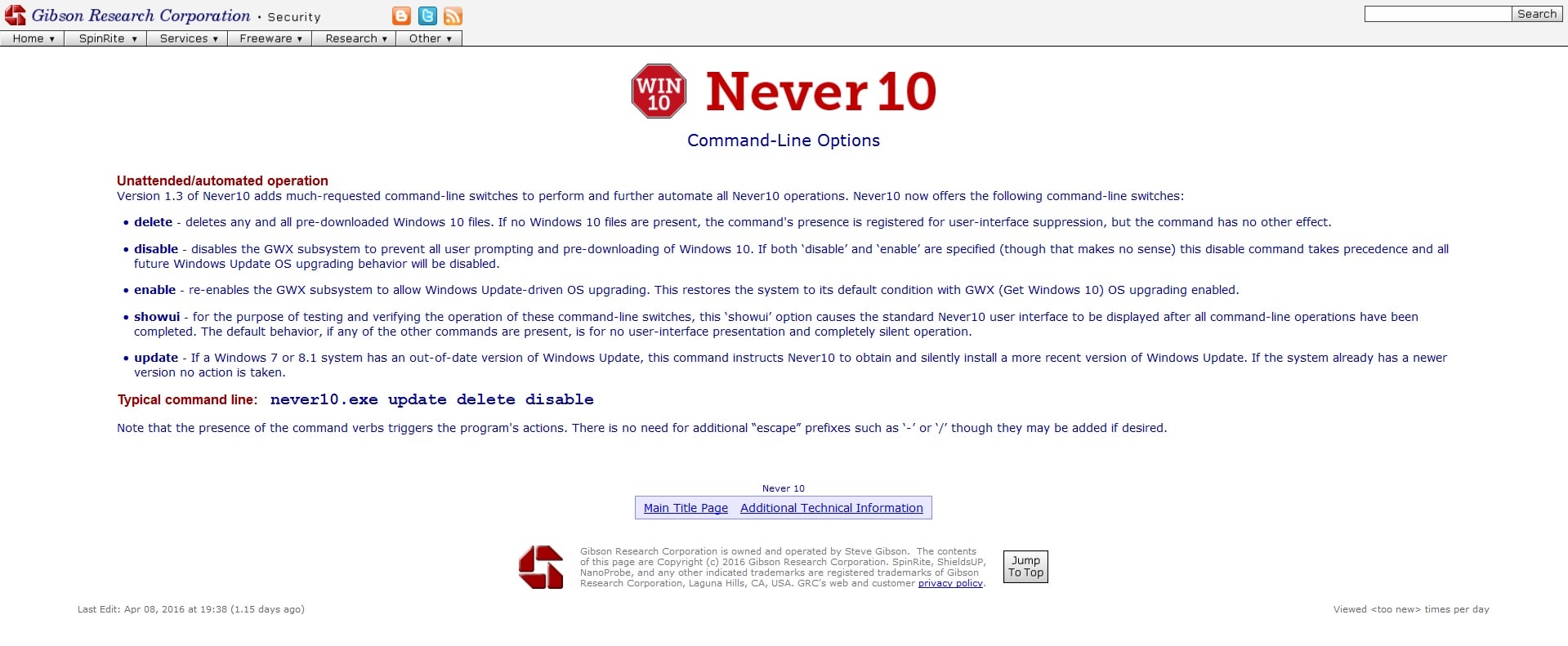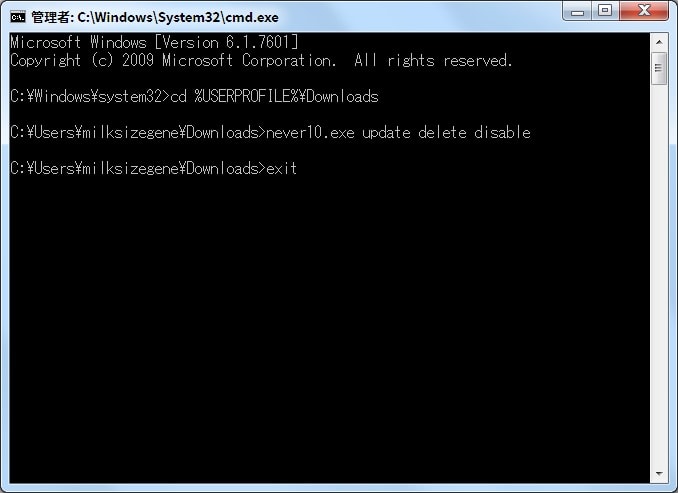皆様、こんにちは。
本日の関東は春陽気の暖かい1日となりました。
それでは今回の投稿にまいりましょう。
【スポンサーリンク】
はじめに
さて今回の投稿は、「Windows 10」の無償アップグレードに関する投稿となります。
先日に当ブログで紹介させていただいた「マルウェアなんでも雑談掲示板」において、「Windows 10」の無償アップグレードに関する興味深いフリーソフトが紹介されておりました。
<Windows10アップグレード阻止>
1、URL
このように「マルウェアなんでも雑談掲示板」で紹介されているフリーソフトは、「Never 10」という名称のフリーソフトです。
そして「Never 10」に関しては、インストール不要のフリーソフトであり、「Never 10」の実行からワンクリックで「Windows 10」の無償アップグレードを阻止できるということでした。
「Windows 10」の無償アップグレードを阻止するためのフリーソフトとしては、すでに「GWX Control Panel」というフリーソフトが存在しますが、「Never 10」に関しては、「GWX Control Panel」よりも容易に「Windows 10」の無償アップグレードを阻止できるということがいえるでしょう。
そこで今回の投稿では、「Windows 10」の無償アップグレードを阻止できる「Never 10」について、再投稿という形式で記載してまいりたいと思います。
それでは本題に入りましょう。
【スポンサーリンク】
「Never 10」に関する検証
それでは初めに「Never 10」に関する検証について記載いたします。
2016年2月に「Windows 10」の無償アップグレードに関する更新プログラムが格上げされてから、毎月の「Windows Update」の配信日における「Windows 10」の無償アップグレードに関連した問題は、日増しに激しさを増しています。
そこで「Windows 10」の無償アップグレードが有効となっている状態において、「Never 10」を有効にした際に「Windows 10」の無償アップグレードを阻止することができるかということを検証しました。
まずは以下を参照してください。
この画像は「Windows 10」の無償アップグレードについて、すでに「Windows 10」の無償アップグレードに関するプログラムをダウンロードした状態から、パソコンを再起動すると無償アップグレードが開始されるという状況を再現した画像なります。
次に上記の状態から、「Never 10」の実行して有効化しました。
次にパソコンを再起動します。
このようにデスクトップ画面のタスクバーから、「GWX.exe」のアイコンが無効化されて、さらに「Windows Update」の画面においても、「Windows 10」の無償アップグレードに関する表示が消失しました。
以上のように「Never 10」に関しては、「Windows 10」の無償アップグレードを阻止するという面において、非常に容易に「Windows 10」の無償アップグレードを無効化することができると思います。
「Never 10」に関する検証についての記載は以上です。
「Never 10」の使用方法
1、【ダウンロードリンク】
それでは次に「Never 10」の使用方法について記載いたします。
まずは「Never 10」のダウンロードリンクです。
<ダウンロードリンク>
1、セットアップファイル(公式サイト)
次に上記のダウンロードリンクから、セットアップファイルを任意の場所に保存してください。
2、【有効化】
それでは次に「Never 10」の有効化について記載いたします。
まずは前項でダウンロードしたセットアップファイルを実行してください。
次に赤枠項目をクリックします。
次にExitという項目をクリックしてください。
以上で「Never 10」の有効化が完了しました。
3、【「Never 10」のコマンド操作による実行方法】
それでは次に「Never 10」のコマンド操作による実行方法について記載いたします。
「Never 10」に関しては、「Windows 7」及び「Windows 8.1」のコマンドプロンプト画面から操作することにより、「Windows 10」の無償アップグレードを阻止することができます。
<「Never 10」のコマンドラインオプション>
そこで上記の「Never 10」のコマンドラインオプションについて、実際に「Never 10」のコマンド操作による実行を行います。
なお今回の投稿では、「Never 10」のコマンド操作による実行方法について、「Never 10」をダウンロードフォルダに保存していると仮定して記載することをご了承ください。
まずは「Windows 7」のスタートメニュー内にある「プログラムとファイルの検索」という欄に「cmd」と入力してから、検索結果に表示された「cmd.exe」という項目を右クリックして、さらに「管理者として実行」という項目を選択します。*1
次に以下の文字列を入力してから、キーボード上の「Enterキー」を押してください。
<文字列>
>cd %USERPROFILE%\Downloads
>never10.exe update delete disable
>exit
次にお使いのパソコンを再起動します。
以上で「Windows 10」の無償アップグレードを阻止することができました。
「Never 10」の使用方法に関する記載は以上です。
あとがき
さて今回の投稿は以上となります。
今回の投稿で記載する記事以外の「Windows 10」の使い方に関連する記事に興味がある方は、ぜひ一度以下の「Windows 10」の使い方に関連する記事のまとめを参照してください。
<「Windows 10」の使い方に関連する記事のまとめ>
1、URL
それでは以上です。
*1:注:「Windows 8.1」の場合はスタートボタンを右クリックしてから、「コマンドプロンプト(管理者)」という項目を選択してください